win7系统慢怎么处理 win7电脑运行太慢解决方法
更新时间:2023-10-10 11:29:55作者:skai
虽然微软发布了win11操作系统,但是我们依然有许多小伙伴在使用win7操作系统,最近有小伙伴感觉自己的win7操作系统变慢了,想要知道怎么解决,那么win7系统慢怎么处理呢?接下来小编就教给大家win7电脑运行太慢解决方法,,有需要的小伙伴可以跟着小编一起来看看,希望本文对你有所准备。
具体方法:
关闭方法:进入电脑【控制面板】—【网络和Internet】—【家庭组】—将其关闭即可。
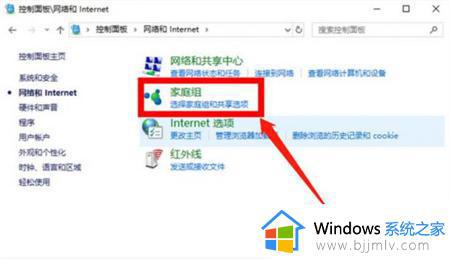
很多时候我们电脑开机慢,其实就是开机自动启动项惹的祸。因为很多软件在安装的时候,都是默认开机自启动的,所以这就到每次开机那么慢。
关闭方法:按下快捷键【win+R】—输入【msconfig】点击确定—【启动】—选择性禁用软件自启动。
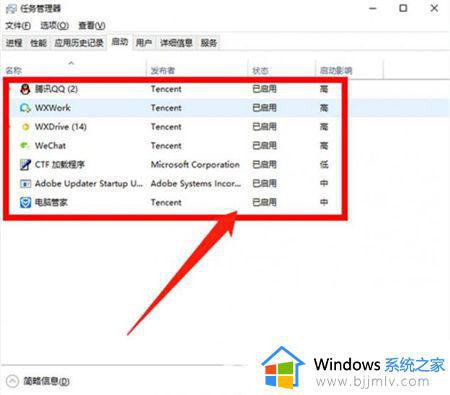
电脑性能特效,的确可以给我们带来视觉上的享受。不过如果电脑交卡,就不建议开启了。因为开启之后根本没什么效果,还会加剧电脑的卡顿。
关闭方法:鼠标右击【此电脑】)—【属性】—【高级系统设置】—【高级】—【性能设置】—选择性关闭一些特效。

以上全部内容就是小编带给大家的win7电脑运行太慢解决方法方法详细内容分享啦,有需要的小伙伴可以跟着小编一起来看看。
win7系统慢怎么处理 win7电脑运行太慢解决方法相关教程
- win7系统运行变慢如何解决 win7电脑运行太慢太卡了怎么办
- win7运行速度太慢怎么办 win7运行速度慢怎样解决
- win7电脑很卡反应很慢该如何处理 win10电脑运行太慢了怎么解决
- win7慢怎么解决 win7速度太慢如何处理
- win7系统关机很慢怎么办 win7系统关机特慢解决方法
- windows7运行慢特别卡怎么办 windows7电脑运行慢如何解决问题
- windows7旗舰版运行缓慢原因解决方法 windows7运行慢特别卡怎么办
- win7启动特别慢怎么处理 win7电脑开机速度慢如何解决
- windows7开机太慢怎么办 win7开机慢解决方法
- win7网速慢非常慢怎么办 win7电脑网络速度特别慢如何解决
- win7系统如何设置开机问候语 win7电脑怎么设置开机问候语
- windows 7怎么升级为windows 11 win7如何升级到windows11系统
- 惠普电脑win10改win7 bios设置方法 hp电脑win10改win7怎么设置bios
- 惠普打印机win7驱动安装教程 win7惠普打印机驱动怎么安装
- 华为手机投屏到电脑win7的方法 华为手机怎么投屏到win7系统电脑上
- win7如何设置每天定时关机 win7设置每天定时关机命令方法
win7系统教程推荐
- 1 windows 7怎么升级为windows 11 win7如何升级到windows11系统
- 2 华为手机投屏到电脑win7的方法 华为手机怎么投屏到win7系统电脑上
- 3 win7如何更改文件类型 win7怎样更改文件类型
- 4 红色警戒win7黑屏怎么解决 win7红警进去黑屏的解决办法
- 5 win7如何查看剪贴板全部记录 win7怎么看剪贴板历史记录
- 6 win7开机蓝屏0x0000005a怎么办 win7蓝屏0x000000a5的解决方法
- 7 win7 msvcr110.dll丢失的解决方法 win7 msvcr110.dll丢失怎样修复
- 8 0x000003e3解决共享打印机win7的步骤 win7打印机共享错误0x000003e如何解决
- 9 win7没网如何安装网卡驱动 win7没有网络怎么安装网卡驱动
- 10 电脑怎么设置自动保存文件win7 win7电脑设置自动保存文档的方法
win7系统推荐
- 1 雨林木风ghost win7 64位优化稳定版下载v2024.07
- 2 惠普笔记本ghost win7 64位最新纯净版下载v2024.07
- 3 深度技术ghost win7 32位稳定精简版下载v2024.07
- 4 深度技术ghost win7 64位装机纯净版下载v2024.07
- 5 电脑公司ghost win7 64位中文专业版下载v2024.07
- 6 大地系统ghost win7 32位全新快速安装版下载v2024.07
- 7 电脑公司ghost win7 64位全新旗舰版下载v2024.07
- 8 雨林木风ghost win7 64位官网专业版下载v2024.06
- 9 深度技术ghost win7 32位万能纯净版下载v2024.06
- 10 联想笔记本ghost win7 32位永久免激活版下载v2024.06